Cara menaik taraf ke Ubuntu terkini

- 3320
- 96
- Dale Harris II
Keupayaan untuk menaik taraf Ubuntu ke versi terkini mempunyai banyak manfaat, termasuk menggunakan perisian terkini dan mendapatkan akses kepada patch keselamatan baru.
Sebelum menaik taraf ke Ubuntu, simpan perkara berikut:
Isi kandungan- Sebaik sahaja anda menaik taraf, satu -satunya cara untuk kembali ke versi terdahulu adalah untuk memasangnya. Ini bermaksud anda mungkin kehilangan data yang ada.
- Sebelum melakukan apa -apa, sandarkan fail dan folder anda.
- Pastikan anda mempunyai sambungan internet yang stabil.
- Ia akan mengambil masa sekurang -kurangnya satu jam bergantung pada kelajuan internet anda.
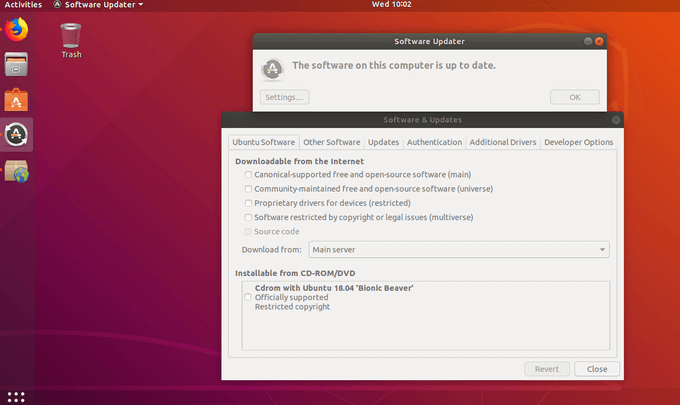
- Jalankan semak untuk kemas kini, dan anda harus melihat bahawa versi baru Ubuntu tersedia untuk dimuat turun (jika anda memeriksa selepas tarikh pelepasan).
- Anda juga boleh menaik taraf menggunakan baris arahan di bawah:
Sudo Do-Release-Upgrade -C
Kaedah grafik
Cara lain untuk menaik taraf Ubuntu adalah dengan menggunakan alat grafik terbina dalam dari desktop Ubuntu standard. Anda juga boleh menggunakan arahan terminal.
Siaran standard Ubuntu menawarkan pengguna naik taraf kepada siaran standard baru secara lalai. Sokongan Jangka Panjang (LTS) hanya menawarkan peningkatan kepada siaran LTS baru.
Contohnya adalah untuk pengguna yang menjalankan 18.04 LTS. Semasa Ubuntu 18.10 diperkenalkan, mereka tidak ditawarkan peningkatan. Sebaliknya, ketika Ubuntu 20.04 LTS dibebaskan, maka tawaran itu akan disediakan. Tingkah laku ini dapat diubah.
- Di sudut kiri atas skrin, klik Butang logo Ubuntu dalam shell gnome atau Aktiviti butang dalam perpaduan.
- Carian untuk Kemas kini dan Klik Perisian & kemas kini pintasan.
- Atau anda boleh mengakses aplikasi pengemaskinian perisian dan buka tetingkap dengan mengklik Tetapan.
- Klik Kemas kini
- Dari menu dropdown di sebelah Beritahu saya versi Ubuntu yang baru, Pilih antara untuk versi sokongan jangka panjang atau Untuk sebarang versi baru berdasarkan jenis kemas kini yang anda mahukan.
- Apabila selesai, klik Tutup
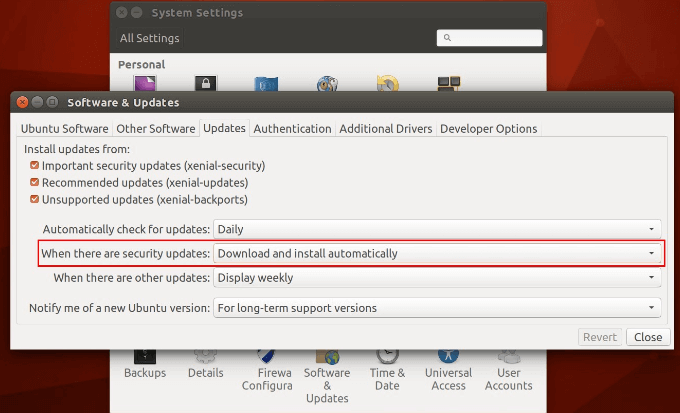
Cara menaik taraf jika alat pengemaskini perisian tidak menemui kemas kini
Sekiranya anda tidak melihat kemas kini, anda boleh mencari secara manual.
- Mulakan dengan menekan alt+f2, taipkan arahan berikut, dan tekan Masukkan.
Update -Manager -C
- Alat ini akan memeriksa pelayan Ubuntu dan memberitahu pengguna jika versi baru tersedia. Klik Naik taraf butang untuk mendapatkan versi Ubuntu yang lebih baru.
- Sekiranya anda tidak melihat mesej naik taraf menggunakan alat pengemaskini perisian, tekan alt+f2. Masukkan arahan di bawah dan klik Masukkan.
/usr/lib/ubuntu-release-release-upgrader/check-new-release-gtk
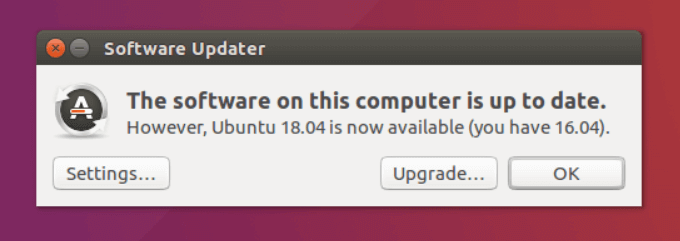
- Sekiranya terdapat versi Ubuntu baru, klik okey.
Naik taraf Ubuntu menggunakan Talian Terminal & Command
Adakah anda telah menggunakan Ubuntu dan ingin mengemas kini untuk mendapatkan pembetulan pepijat terkini, patch keselamatan, dan peningkatan aplikasi? Ia agak mudah menggunakan baris arahan. Prosedur yang digariskan di bawah berfungsi untuk versi Ubuntu 16.04, 18.04, dan versi lain.
Ia juga akan berfungsi untuk pengagihan Linux yang berpangkalan di Ubuntu seperti Linux Lite, Linux Mint, dan Elementary OS.
- Dari desktop, buka terminal. Anda akan dapati dengan menggunakan pintasan papan kekunci Ctrl+alt+t atau di menu. Anda akan mempunyai akses ke terminal jika anda log masuk ke pelayan Ubuntu.
- Masukkan arahan berikut:
Sudo Apt Update & Sudo Apt Upgrade -y
- Sistem anda seterusnya akan meminta kata laluan anda. Gunakan kata laluan akaun anda. Kemudian tekan Masukkan.
- Perintah ini akan mengemas kini pangkalan data tempatan pakej Ubuntu yang tersedia dan biarkan sistem anda tahu ada versi baru. Seperti yang dilihat dalam tangkapan skrin di bawah, setelah menjalankan arahan ini, sistem anda akan memaparkan beberapa URL. Ini mewakili kemas kini yang ada.
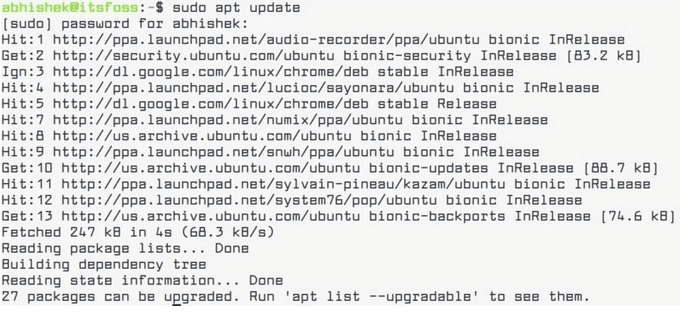
- Untuk melihat secara khusus pakej mana yang mempunyai peningkatan yang tersedia, jalankan arahan berikut:
Senarai APT -upgradable
- Jenis Ya atau y Untuk memilih pakej yang ingin anda tingkatkan.
- The Kemas kini sudo apt memeriksa sistem anda untuk versi pakej baru yang tersedia. The Sudo apt naik taraf memasang versi yang anda pilih.
Gunakan satu baris arahan dengan zzupdate
ZzUpdate adalah utiliti baris arahan yang akan mengemas kini edisi pelayan dan desktop Ubuntu.
- Mulakan dengan pembukaan Perisian dan kemas kini Dari Pelancar Aplikasi Papan Pemuka Gnome.
- Jalankan arahan satu baris menggunakan kod di bawah untuk menaik taraf Ubuntu:
$ curl -s https: // mentah.Githubusercontent.com/turbolabit/zzupdate/master/persediaan.sh | sudo sh
Langkah ini melangkau peningkatan pengedaran dengan menaik taraf versi lama ke pelepasan stabil terkini. Kod sumber untuk zzupdate boleh didapati di GitHub dan benar -benar bebas untuk digunakan.
Apabila peningkatan Ubuntu anda selesai, zzupdate akan secara automatik reboot sistem anda.
Jangan lupa untuk menyandarkan sepenuhnya pemasangan Ubuntu semasa anda sebelum mencuba kaedah di atas untuk menaik tarafnya.
Menggunakan versi terkini Ubuntu membolehkan pengguna mendapat manfaat daripada peningkatan aplikasi, pepijat tetap, dan kemas kini keselamatan tanpa perlu mengkonfigurasi semula atau memasang semula sistem mereka.
- « Cara membuat makro atau skrip VBA di Excel
- Cara Memperbaiki Windows Hello Cap jari tidak berfungsi di Windows 10 »

